win11电源没有高性能模式 win11没有高性能电源模式怎么开启
更新时间:2024-02-16 14:01:31作者:jiang
Win11操作系统中取消了高性能模式,这对于一些需要高性能表现的用户来说可能带来了一些困扰,在过去的操作系统中,我们可以通过简单地进入电源选项,将电源模式调整为高性能,以获得更好的性能和响应速度。Win11中的电源设置似乎没有提供这样的选项。对于渴望最佳性能的用户来说,如何在Win11中开启高性能电源模式呢?本文将为您提供一些解决方案和技巧,帮助您在Win11操作系统中获得想要的高性能表现。
方法如下:
1.进入电脑桌面,点击任务栏上面的搜索框。
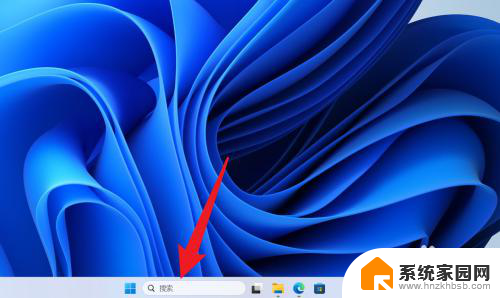
2.输入命令提示符,以管理员身份运行。
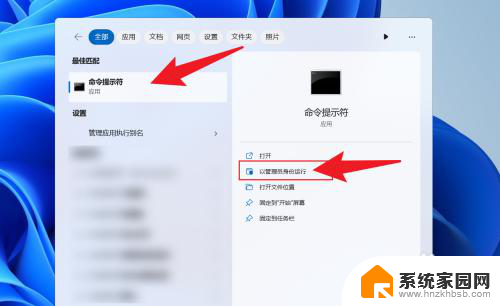
3.在命令窗口中,输入powercfg/S SCHEME_MIN,按键盘上的回车键。
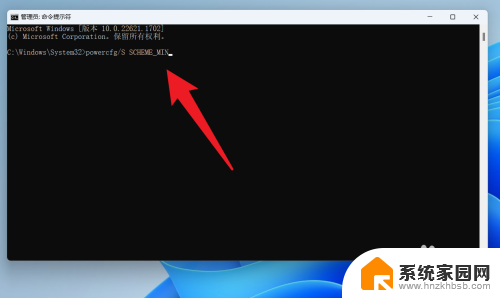
4.操作完成后,就可以开启高性能模式。
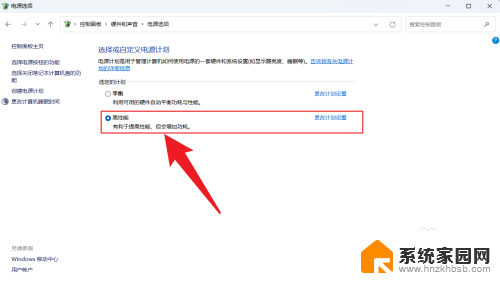
以上就是win11电源没有高性能模式的全部内容,有遇到相同问题的用户可参考本文中介绍的步骤来进行修复,希望能够对大家有所帮助。
win11电源没有高性能模式 win11没有高性能电源模式怎么开启相关教程
- 电源计划没有高性能win11 win11如何设置高性能电源模式
- 笔记本win11电源没有高性能模式怎么办 Win11没有高性能电源模式怎么提升性能
- win11怎么开最高性能模式 Windows11如何开启高性能模式提升性能
- win11电脑开启高性能模式 Windows11如何开启高性能模式设置步骤
- win11电脑怎样开启高性能模式 Windows11高性能模式开启方法
- win11怎么把台式电脑开最高性能模式 Windows11高性能模式如何打开
- win11电脑设置高性能模式 Windows11高性能模式开启方法
- win11电脑如何设置高性能模式 Windows11如何调整高性能模式
- win11怎么开启高性能 Windows11如何启用高性能模式
- win11设置高性能模式的方法 Windows11如何打开高性能模式
- win11系统默认声音 Win11如何设置默认音量大小
- win11怎么调开机启动项 Win11开机启动项配置
- win11如何关闭设置桌面 Windows11设置主页如何关闭
- win11无法取消pin密码 win11怎么取消登录pin密码
- win11锁屏设置在哪里设置 win11系统锁屏界面设置方法
- win11屏保密码怎样设置 Win11屏保密码设置步骤
win11系统教程推荐
- 1 win11屏保密码怎样设置 Win11屏保密码设置步骤
- 2 win11磁盘格式化失败 硬盘无法格式化怎么修复
- 3 win11多了个账户 Win11开机显示两个用户怎么办
- 4 电脑有时不休眠win11 win11设置不休眠怎么操作
- 5 win11内建桌面便签 超级便签文本添加
- 6 win11红警黑屏只能看见鼠标 win11玩红色警戒黑屏故障解决步骤
- 7 win11怎么运行安卓应用 Win11安卓应用运行教程
- 8 win11更新打印机驱动程序 Win11打印机驱动更新步骤
- 9 win11l图片打不开 Win11 24H2升级后无法打开图片怎么办
- 10 win11共享完 其他电脑无法访问 Win11 24H2共享文档NAS无法进入解决方法